Včasih lahko računalnike uporabljamo dneve, tedne ali celo leta, preden naletimo na nekaj, kar se zdi preprosto opravilo, samo da ugotovimo, da nimamo pojma, kako to narediti. Morda poznate ta občutek, če ste pred kratkim odkrili, da na vašem Macu obstajajo nekateri programi, ki jih želite na primer izbrisati.
Vsebina
- Odstranjevanje aplikacij, prenesenih iz App Store
- Kako odstraniti aplikacije, ki niso v Launchpadu
- Aplikacije, ki jih ne morete odstraniti
Medtem MacOS ima številne prednosti, ni vedno jasno, kako se znebiti aplikacij, ki jih ne potrebujete več, poleg tega operacijski sistem nima priročnika z navodili, ki bi vam povedal, kaj storiti. Tukaj je opisano, kako odstraniti aplikacije v računalniku Mac in kaj storiti z aplikacijami, ki jih ne morete izbrisati.
Priporočeni videoposnetki
Odstranjevanje aplikacij preneseno iz App Store
Ta metoda se uporablja za precej katera koli aplikacija ste prenesli iz trgovine Mac App Store. Če želite eno od teh aplikacij odstraniti iz svojega sistema, je tukaj najhitrejši in najučinkovitejši način za to.
Povezano
- M3 MacBook Pro bo morda predstavljen prej, kot je kdo pričakoval
- Najboljše ponudbe za MacBook Prime Day: prihranite pri MacBook Air in MacBook Pro
- Apple je dal igralcem Mac iger velik razlog za navdušenje
Korak 1: Pojdite do doka in poiščite možnost, ki pravi Vzletna ploščad — ikona prikazuje srebrno raketno ladjo. Najdete ga lahko tudi prek namenske tipke Launchpad (F4, ali gumb z vrsticami ikon na vrstici na dotik) ali tako, da stisnete štiri prste skupaj na sledilni ploščici Apple.

2. korak: Ko bo Launchpad enkrat odprt, bo zamenjal vsa trenutna okna z mrežo aplikacij. Tukaj si lahko ogledate, odprete in preuredite aplikacije, če želite, vendar za zdaj večinoma uporabljate Launchpad kot orodje za brisanje neželene programske opreme.
3. korak: kliknite aplikacijo, ki jo želite izbrisati, in jo držite, dokler ikona ne začne migati. Če ste kdaj uporabljali iOS, veste, za kaj gre – drseče gibanje pomeni, da je aplikacija pripravljena za premik ali brisanje.

4. korak: Ko se ikona začne migati, bi se moral v zgornjem levem kotu vsake ikone pojaviti znak »X«. Zdaj preprosto kliknite ta gumb in potrdite svojo odločitev z Izbriši gumb, da z računalnika odstranite zadevno aplikacijo.
To je to! Prav tako naj vas ne skrbi, da bi pomotoma izbrisali aplikacijo, ki jo želite obdržati. Katero koli aplikacijo, ki ste jo izbrisali, lahko znova namestite – ne da bi vam bilo treba znova plačati – tako, da obiščete App Store in jih prenesete kot običajno.
Kako odstraniti aplikacije, ki niso v Launchpadu
Če v Launchpadu ne vidite aplikacije, ki se je želite znebiti, ne skrbite! Še vedno verjetno obstaja način, da ga odstranite. Vendar se boste morali tokrat nekoliko bolj potruditi. Evo, kaj storite.
Korak 1: Najprej kliknite Finder v Dok — ikona je podobna nasmejanemu računalniškemu zaslonu. Nato poiščite aplikacijo, ki se je želite znebiti, ali pojdite na Aplikacije in se pomikajte po njej, dokler ne najdete zadevne aplikacije.

2. korak: Preverite, ali ima aplikacija svojo mapo. Če se, izberite to mapo, da pogledate noter. Številnim večjim ali starejšim aplikacijam je običajno priložen program za odstranjevanje, ki se znebi aplikacije namesto vas. Če mapa aplikacije vključuje enega od teh odstranjevalcev, ga kliknite. To bo samodejno zagnalo Uninstaller, ki vam bo dal edinstven niz navodil za brisanje programske opreme.
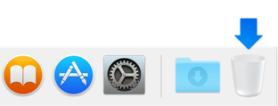 3. korak: Če aplikacija nima lastne mape ali programa za odstranjevanje, imate še vedno možnosti. Kliknite ikono aplikacije v Finderju, jo pridržite in povlecite v svojo vrstico. Proti enem koncu doka bi morali videti ikono koša za smeti, ki označuje smeti Povlecite ikono aplikacije sem in aplikacija bi se morala premakniti v koš.
3. korak: Če aplikacija nima lastne mape ali programa za odstranjevanje, imate še vedno možnosti. Kliknite ikono aplikacije v Finderju, jo pridržite in povlecite v svojo vrstico. Proti enem koncu doka bi morali videti ikono koša za smeti, ki označuje smeti Povlecite ikono aplikacije sem in aplikacija bi se morala premakniti v koš.
Smetnjak lahko programirate tako, da se samodejno izbriše po določenem času, lahko pa tudi Ctrl + klik koš in izberite Izprazni koš da takoj izbrišete vsebino.
Aplikacije, ki jih ne morete odstraniti
Ne pozabite, da obstaja veliko aplikacij, ki jih ne boste mogli odstraniti. To so aplikacije, ki so del MacOS-a, igrajo pomembno vlogo v storitvah Apple in na splošno predstavljajo blagovno znamko Apple do te mere, da vam Apple ne dovoli, da bi se jih znebili.
Sem spadajo Safari, Pošta in številne druge aplikacije, ki se naravno pojavljajo v vaši Dock.

Čeprav se teh aplikacij ne morete znebiti, to ne pomeni nujno, da jih morate še naprej gledati. Če se želite pretvarjati, da jih ni, Ctrl + kliknite te aplikacije v vrstici Dock, nato izberite Opcije v nastalem meniju in kliknite Odstrani iz doka. To je prijeten majhen način, da sprostite prostor v doku, tudi če te programske opreme ne morete trajno izbrisati.
V Launchpadu lahko ikone postavite tudi v mape, da jih odstranite s poti. Tako kot na vašem iPhoneu, kliknite in pridržite ikono, nato pa jo povlecite čez drugo ikono. To bo samodejno ustvarilo mapo, v katero lahko nato povlečete druge ikone. Lahko tudi preprosto povlečete ikono na drugo stran aplikacij, da stvari nekoliko počistite.
Priporočila urednikov
- Poročilo: Applovi MacBook 2024 se lahko soočajo z resnimi pomanjkljivostmi
- M3 Mac se bo morda predstavil letos - s presenetljivim dodatkom
- Applov 32-palčni M3 iMac bi se lahko soočil s še eno zamudo
- MacBook Air 15-palčni vs. MacBook Air 13-inch: katerega kupiti
- Intelovi čipi so zadržali 15-palčni MacBook Air, pravi Apple
Nadgradite svoj življenjski slogDigitalni trendi bralcem pomagajo slediti hitremu svetu tehnologije z vsemi najnovejšimi novicami, zabavnimi ocenami izdelkov, pronicljivimi uvodniki in enkratnimi vpogledi v vsebine.




